建立新的記事本怎知道?串聯第二大腦 Evernote 的雲端應用
Evernote 以記事本作為人們的第二大腦,帶來資訊儲存、分享、再創造的無限可能。用 JANDI Connect 串聯整合,變成重要資訊的雲端應用平台
Evernote 以記事本作為人們的第二大腦,帶來資訊儲存、分享、再創造的無限可能,有沒有辦法讓每個人的第二大腦串聯在一起呢?今天我們將用 JANDI Connect 的方式,分享如何透過串聯整合,將 JANDI 化成所有重要資訊的雲端應用平台。
JANDI Connect 協助你整合零散的雲端服務,有了 Connect 再也不用在各個不同的應用程式間焦躁地重複切換,你將會明顯感到將資訊彙整一處所帶來的便利性,以及省下應用平台切換的零碎時間。
Evernote 是另一個大腦,釋放你的無限可能
大家都知道資訊氾濫,可是多數人選擇放棄,而你卻可以因為 Evernote 而有不同選擇。 Evernote 以其完整的記事本功能,獲得數位工作者、高效工作者的廣大好評,從服務上線起始終被認為是生產力工具的代表。然而 Evernote 不僅是記事本的功能,更延伸出輕鬆資訊分享、再創造的可能,我會這麼形容他:他不只是工作者的扳手,更是創造者的畫筆,盡情發揮想像力。
透過串聯將 JANDI 打造成資訊匯流平台
在 JANDI Connect 第一天推出的時候,就有不少用戶詢問:能否將 Evernote 串聯到 JANDI 上?以下就是簡單的影片讓你快速瞭解串聯後的效果:
想串什麼就串什麼!就看你的想像力有多大
先前的系列文章中,我們曾用 incoming webhook 串聯 Gmail、Typeform、Facebook leads、Surveycake、Salesforce。現在要用一樣的方式,達到串聯 Evernote 的效果。開始之前,希望你擁有一個 JANDI 和Zapier 帳號 ( 兩個都是免費的,想要更多功能就付點小錢升級囉! ) 。
最初,很重要!
你需要先閱讀這篇 – Incoming Webhooks 介紹,使用 JANDI Connect 串聯應用工具(基礎串聯)
當你透過上面這篇教學將 JANDI 與 Zapier 有串聯後,接著你要選的就是「Gmail」囉!
Step 1–1. 開始選擇並設定 Zap 觸發功能
-於 APP 中選擇「Evernote」作為該 Zap 之資料來源。
-於 Trigger Event 中選擇「New Note」作為其觸發事件。
即表示,當有收到新的 Evernote 記事本建立時,將會發送 JANDI 通知消息。

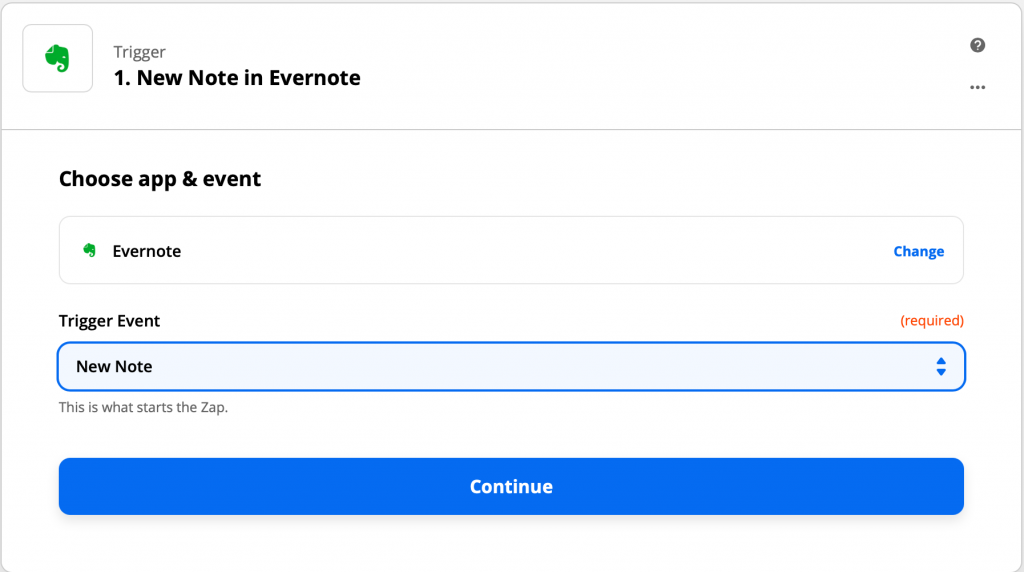
Step 1–2. Choose Account(選擇帳號)
-選擇你所選建立 Evernote 的帳號(這邊會有一些驗證程序)
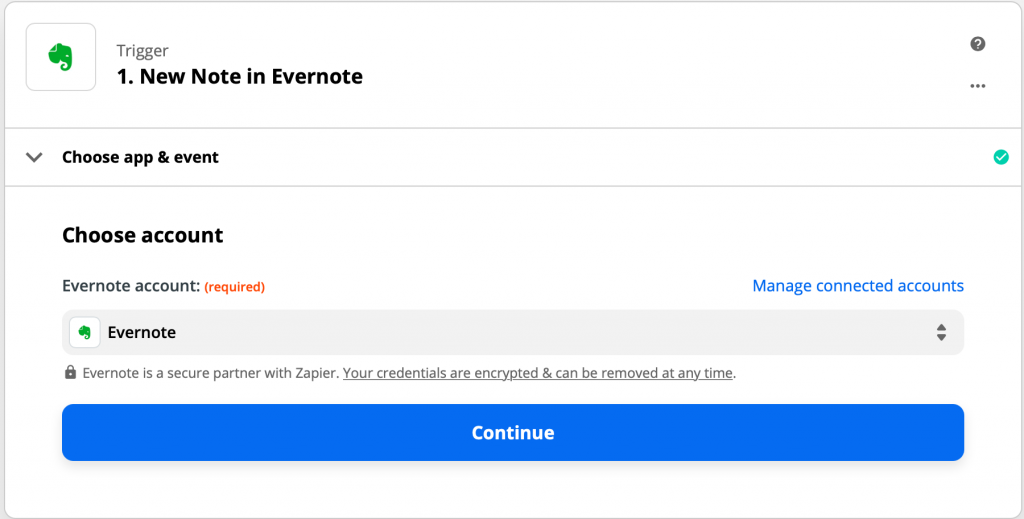
Step 1–3. Set up trigger(設置觸發功能)
Notebook(記事本),你可以依照妳所需要需要推播的更新的記事本進行設置。
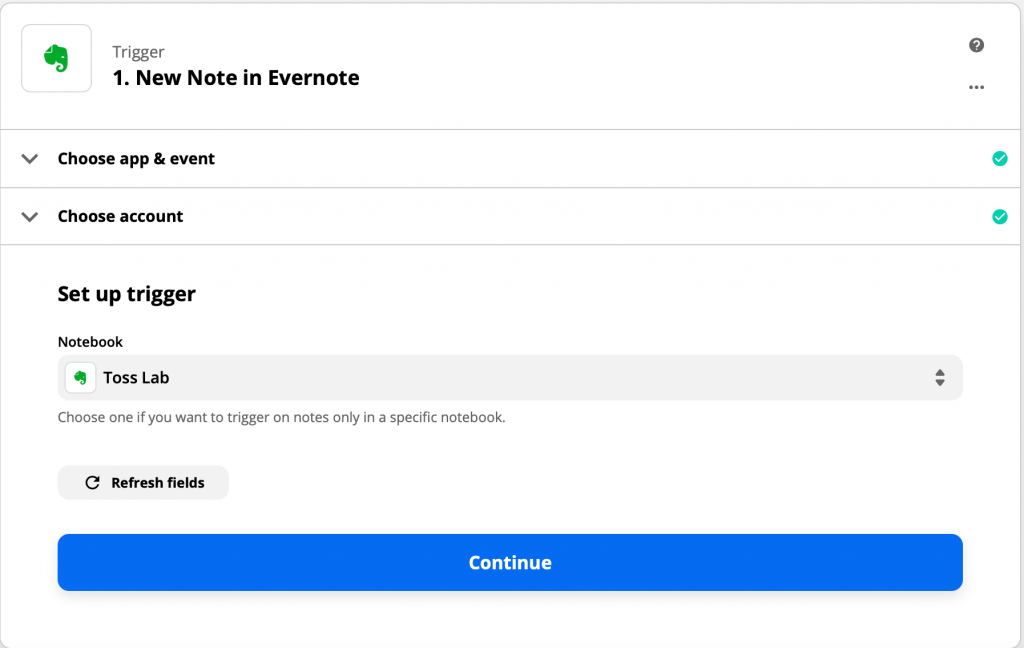
Step 2–1. 將 Email 中的資訊推播到 JANDI !
-搜尋「JANDI」選取「JANDI(1.0.2)」,並點擊 Continue 進行下一步驟。
(若未搜尋到,請回 前一篇文章 先成為 JANDI Beta Tester )
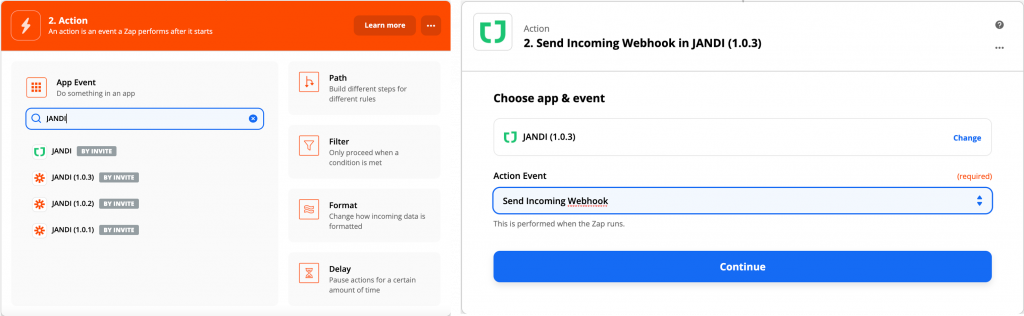
Step 2–2. 選取並登入 JANDI 帳號
-這邊會進行你的 JANDI帳號驗證,選取後點擊 Continue 進行下一步驟。
Step 2–3. 設置在 JANDI 上收到的 Webhook 訊息
Webhook URL (必)-請複製剛剛前一篇中的 JANDI Connect 中的 Webhook URL。 Message (必)-此為主要標題。 Connect Color (選)-此為訊息欄位之顏色設置(色標卡網址)。 Connect Info,Title (選)-次要訊息標題。 #此為客製化欄位 Connect Info,Description (選)-次要訊息之內容。 #此為客製化欄位ps: 建議在表單數據前(變數)加上一些名稱(不可變數)。
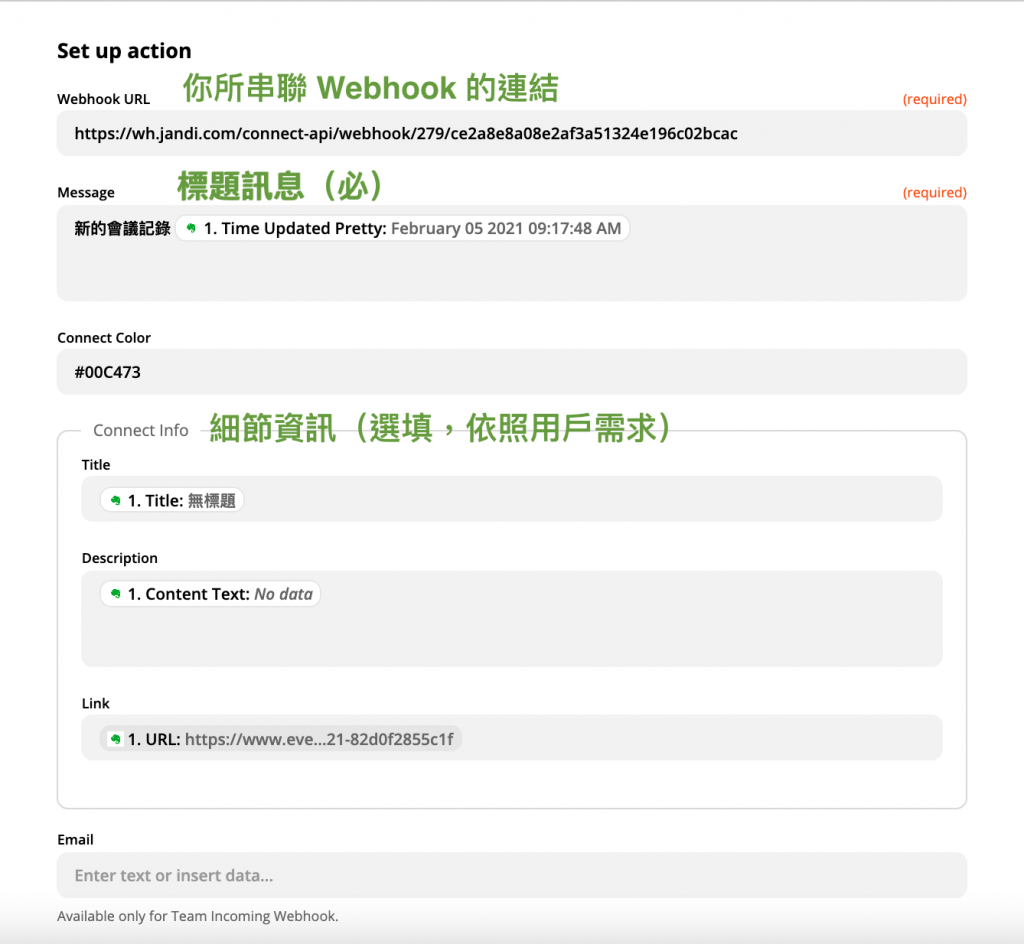
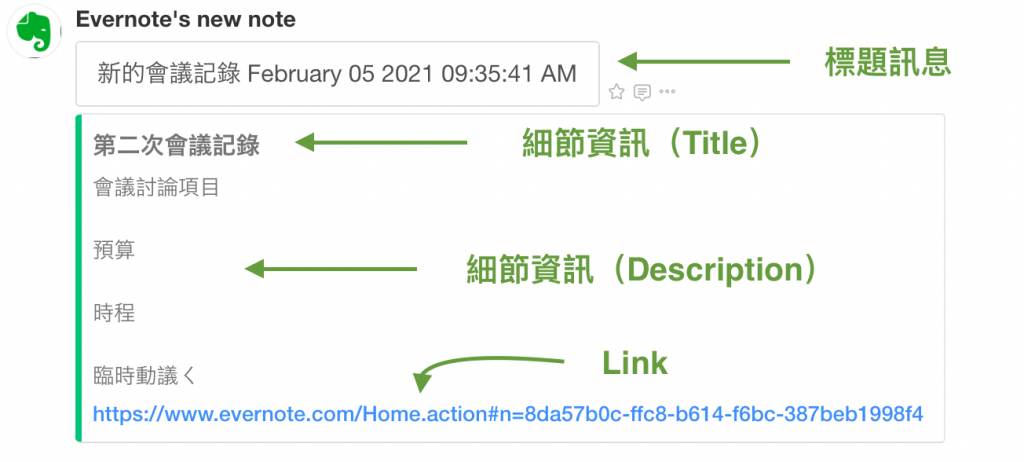
Step 4–4. 最終的測試,並將功能開啟
點選 Test & Continue 測試完成功後,將右上角的選項,更改為「On」即會開啟其串聯推播通知。



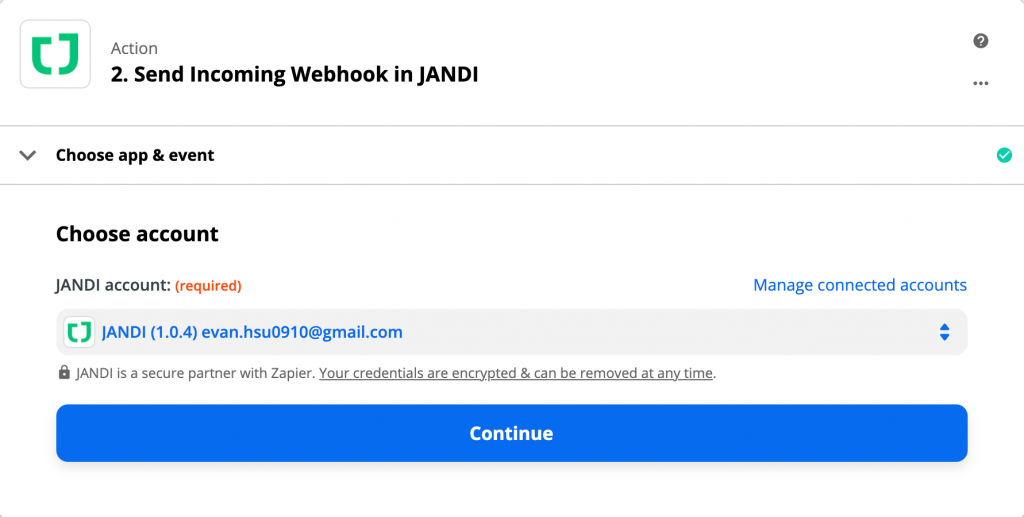


Comments are closed, but trackbacks and pingbacks are open.